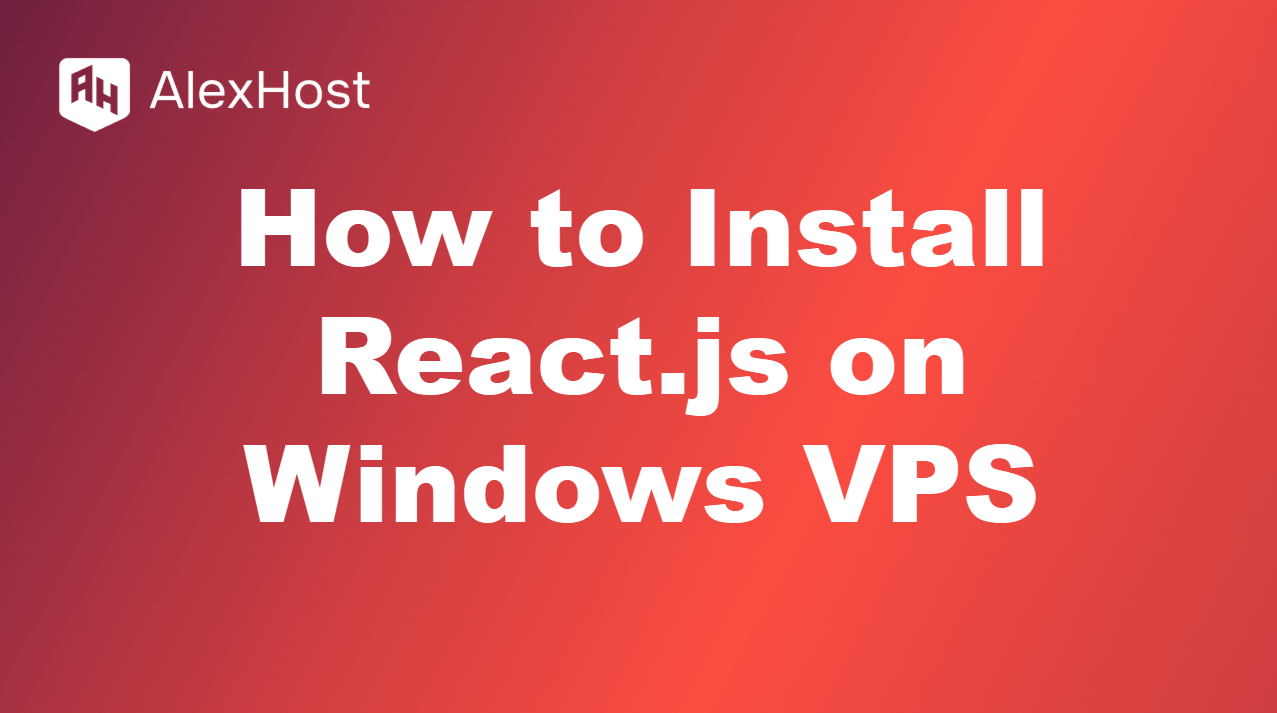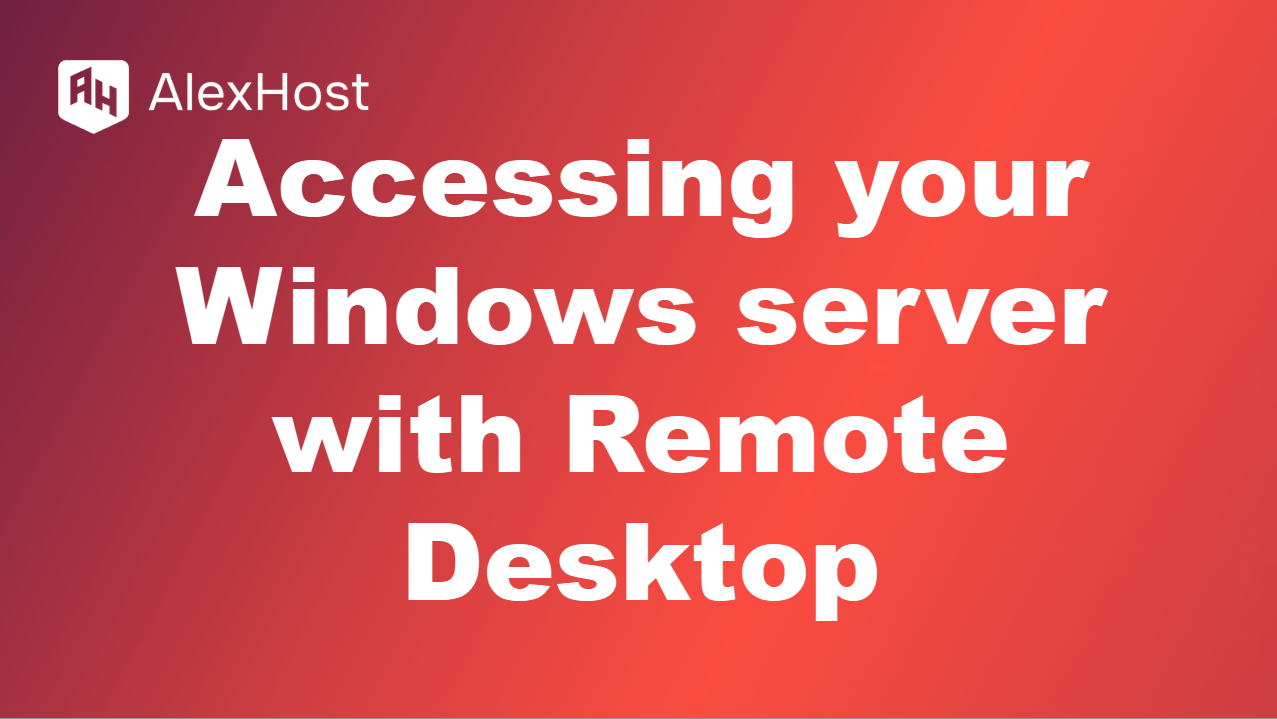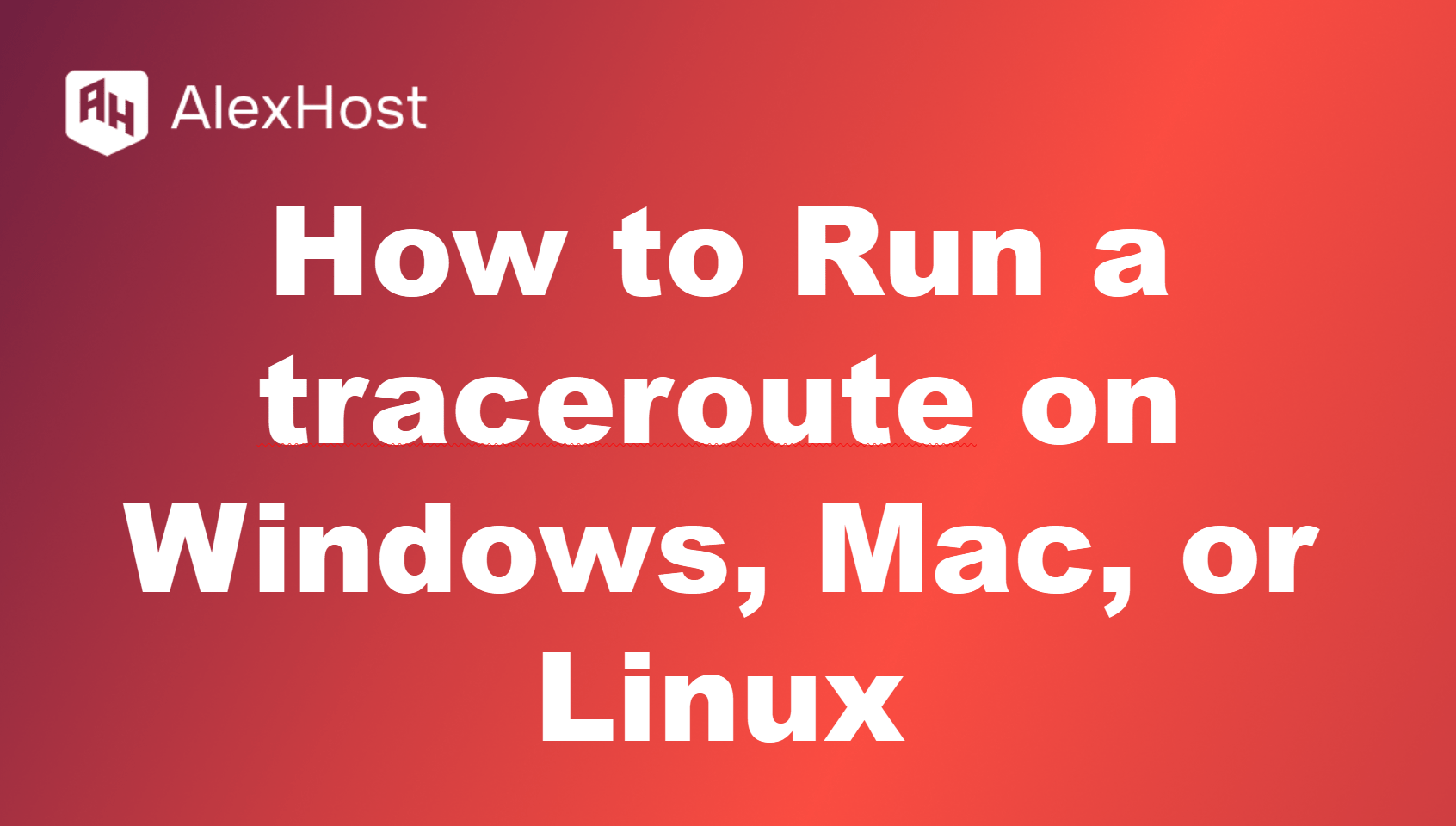Cara Mengedit File Host Anda di Windows 10
File host adalah file teks sederhana yang digunakan oleh sistem operasi Anda untuk memetakan nama host (seperti situs web) ke alamat IP tertentu. Pada Windows 10, mengedit file ini dapat membantu Anda memblokir akses ke situs web tertentu, membuat pintasan ke alamat IP, atau menguji pengembangan situs web secara lokal. Namun, memodifikasi file host memerlukan kehati-hatian, karena perubahan yang salah dapat memengaruhi pengalaman menjelajah Anda. Panduan ini akan memandu Anda menemukan dan mengedit file host dengan aman di Windows 10.
Apa yang dimaksud dengan file host?
File host berfungsi sebagai DNS (Sistem Nama Domain) manual untuk sistem Anda. Sebelum komputer Anda meminta server DNS untuk menyelesaikan nama domain, komputer akan memeriksa file host untuk mencari entri manual. Misalnya, jika Anda ingin memblokir situs web tertentu atau menguji versi lokal situs web, Anda dapat secara manual menetapkan alamat IP ke nama host dalam file ini.
Cara Menemukan File Host
File host disimpan dalam direktori tertentu pada sistem Anda. Berikut cara menemukannya:
- Buka File Explorer: Anda dapat melakukannya dengan menekan Win E atau dengan mengeklik ikon folder pada bilah tugas.
- Navigasikan ke folder berikut:makefile
C:\Windows\System32\drivers\etcDalam direktori ini, Anda akan menemukan berkas hos, bersama dengan beberapa berkas sistem lainnya.
Mengedit berkas hos
Mengedit berkas hos memerlukan hak akses administratif. Ikuti langkah-langkah berikut untuk mengeditnya dengan aman:
Langkah 1: Buka Notepad sebagai Administrator
- Klik menu Start, ketik “Notepad”, dan ketika ikon Notepad muncul, klik kanan.
- Pilih Jalankan sebagai Administrator. Langkah ini sangat penting karena tanpa hak administrator, Anda tidak akan dapat menyimpan perubahan pada file host.
Langkah 2: Buka berkas hos di Notepad
Setelah Notepad terbuka dengan hak administrator:
- Di Notepad, klik File → Buka.
- Arahkan ke direktori C:\Windows\System32\drivers\etc. Jika Anda tidak melihat file apa pun yang terdaftar, pastikan untuk mengatur jenis file ke All Files pada menu tarik-turun.
- Pilih file hos dan klik Buka.
Langkah 3: Memodifikasi File
File host adalah teks sederhana. Setiap baris biasanya berisi alamat IP yang diikuti dengan nama host. Sebagai contoh:
127.0.0.1 localhostAnda bisa menambahkan baris Anda sendiri untuk memblokir situs web atau mengalihkan nama domain ke alamat IP tertentu. Misalnya, untuk memblokir akses ke example.com, Anda akan menambahkan:
127.0.0.1 example.comIni secara efektif memerintahkan komputer Anda untuk menyelesaikan example.com ke mesin lokal Anda, mencegah akses ke situs yang sebenarnya.
Langkah 4: Simpan berkas hos
Setelah membuat perubahan, klik File → Simpan. Jika Anda menjalankan Notepad sebagai administrator, Anda seharusnya dapat menyimpan file tanpa masalah.
Pertimbangan Penting
- CadangkanFile Asli: Sebelum melakukan perubahan apa pun, ada baiknya Anda membuat cadangan file hos asli Anda. Cukup salin berkas host dan simpan di tempat lain pada komputer Anda jika Anda perlu mengembalikan perubahan Anda.
- Mengosongkan Cache DNS: Setelah mengedit berkas hos, Anda mungkin perlu menghapus cache DNS Anda agar perubahan dapat diterapkan. Buka Command Prompt sebagai administrator dan ketik perintah berikut:
ipconfig /flushdnsPerintah ini akan menyegarkan cache DNS sistem Anda.
- Hindari Kesalahan Umum: Pastikan Anda tidak menghapus baris-baris penting atau menambahkan alamat IP yang salah. Memodifikasi file host secara tidak benar dapat menyebabkan masalah dengan konektivitas internet.
Kesimpulan
Mengedit file host di Windows 10 bisa sangat berguna untuk pengembangan web, administrasi jaringan, atau mengontrol akses ke situs web tertentu. Dengan mengikuti langkah-langkah dalam panduan ini dengan cermat, Anda dapat dengan aman menemukan dan mengedit file host agar sesuai dengan kebutuhan Anda. Ingatlah untuk selalu mencadangkan file asli dan berhati-hati saat membuat perubahan untuk menghindari efek yang tidak diinginkan.